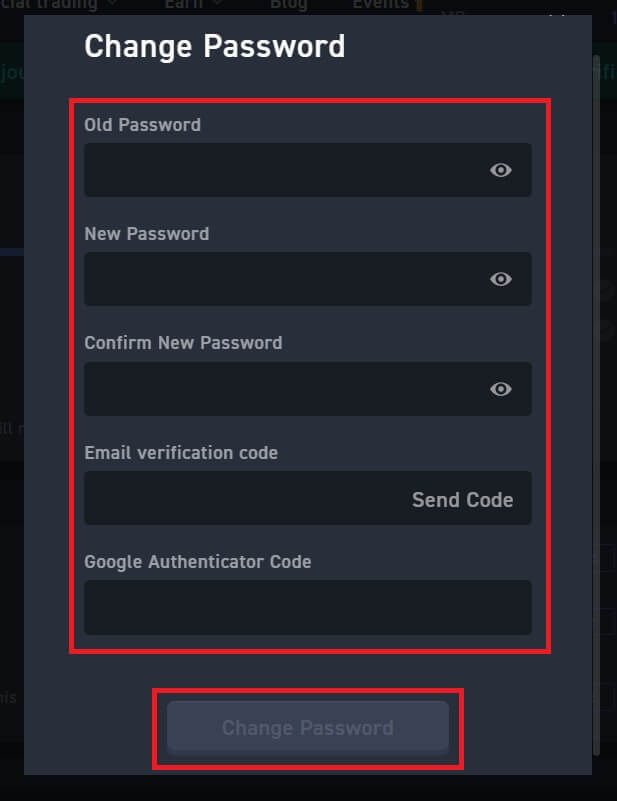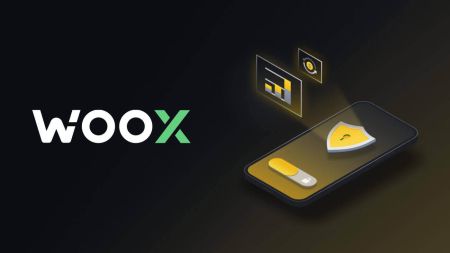WOO X Lataa sovellus - WOO X Finland - WOO X Suomi
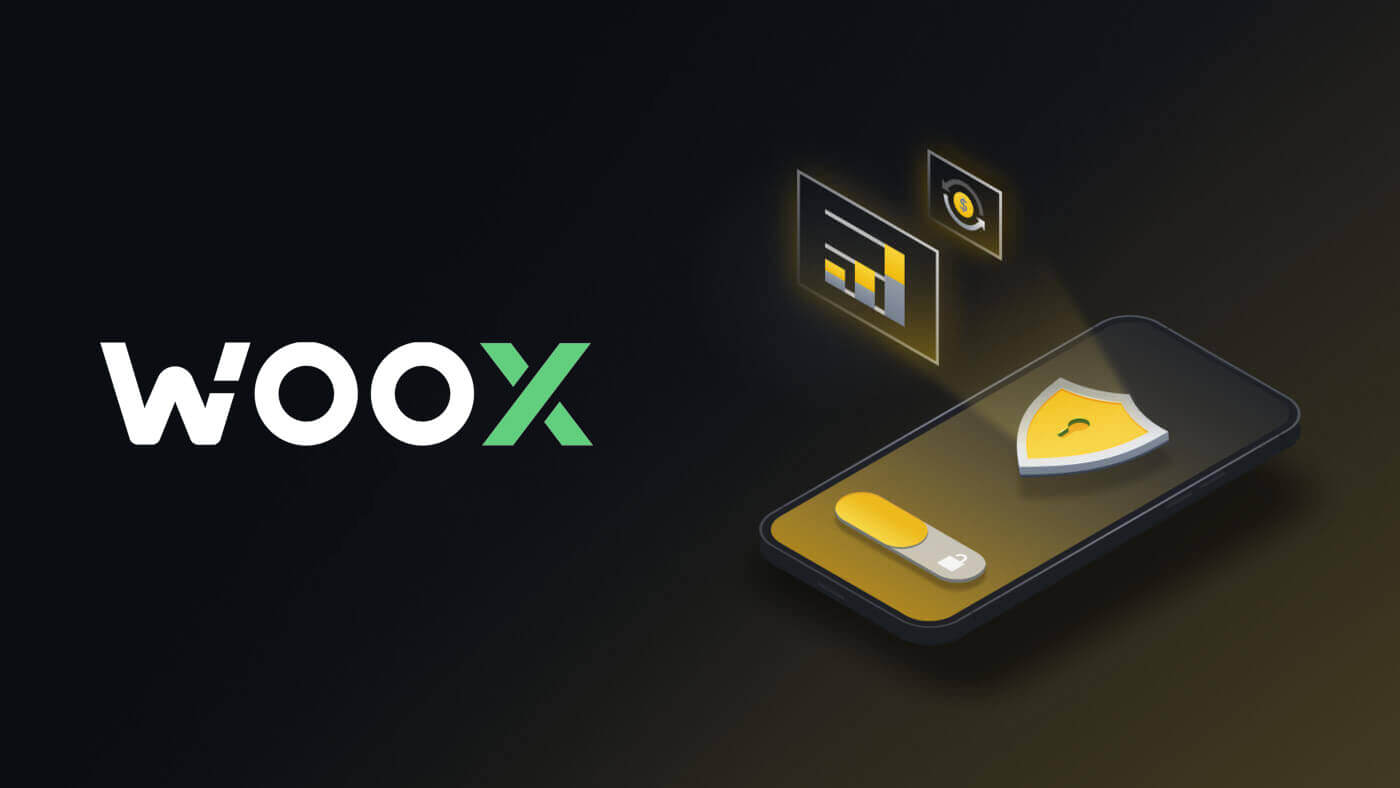
Kuinka ladata ja asentaa WOO X -sovellus iOS-puhelimeen
Kaupankäyntialustan mobiiliversio on täsmälleen sama kuin sen verkkoversio. Näin ollen kaupankäynnin, talletuksen ja kotiutuksen kanssa ei tule ongelmia.Lataa WOO X -sovellus App Storesta tai napsauta tästä . Etsi vain WOO X -sovellus ja lataa se iPhonellesi tai iPadille.
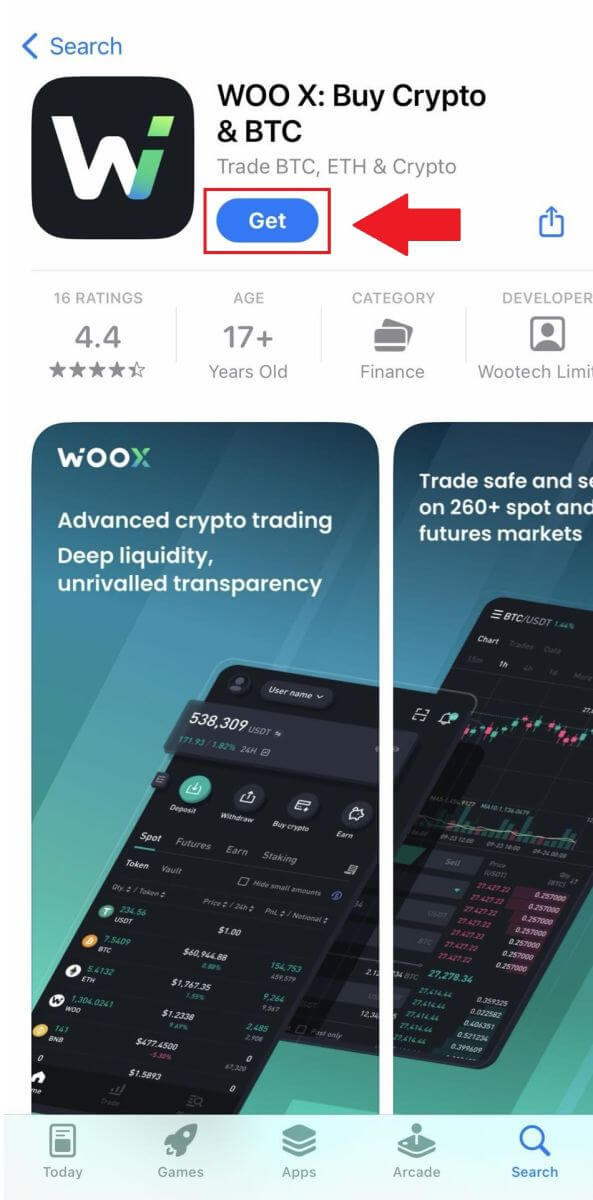
Odota asennuksen valmistumista. Sitten voit rekisteröityä WOO X App -sovellukseen ja kirjautua sisään aloittaaksesi kaupankäynnin.
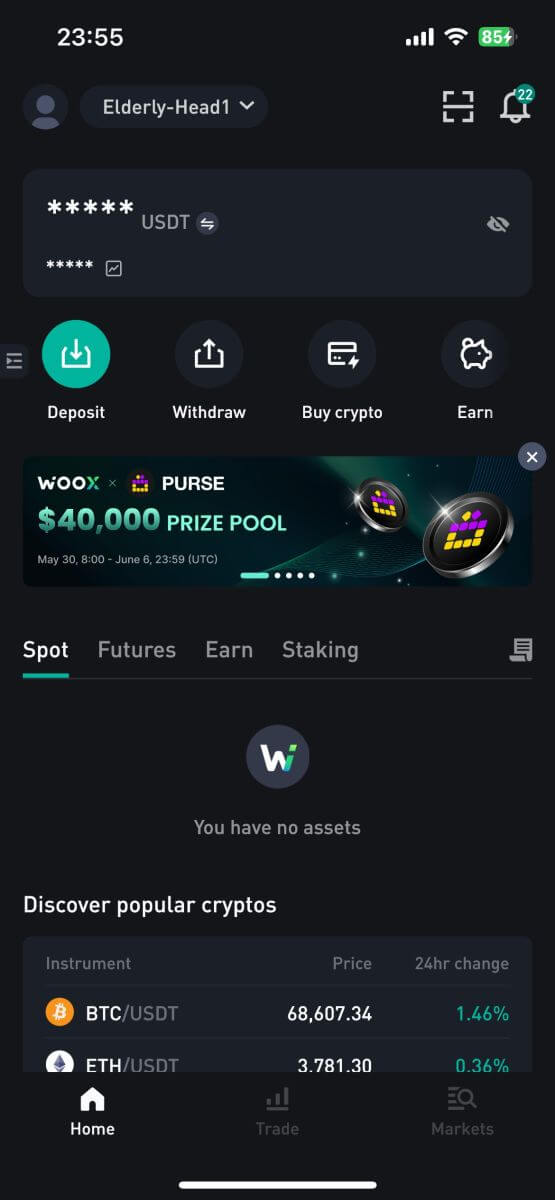
Kuinka ladata ja asentaa WOO X -sovellus Android-puhelimeen
WOO X -kaupankäyntisovellusta Androidille pidetään parhaana verkkokaupan sovelluksena. Lataa WOO X -mobiilisovellus Google Play Kaupasta tai napsauta tästä . Etsi vain WOO X -sovellus ja lataa se Android-puhelimeesi.
Aloita lataus napsauttamalla [ Asenna ]
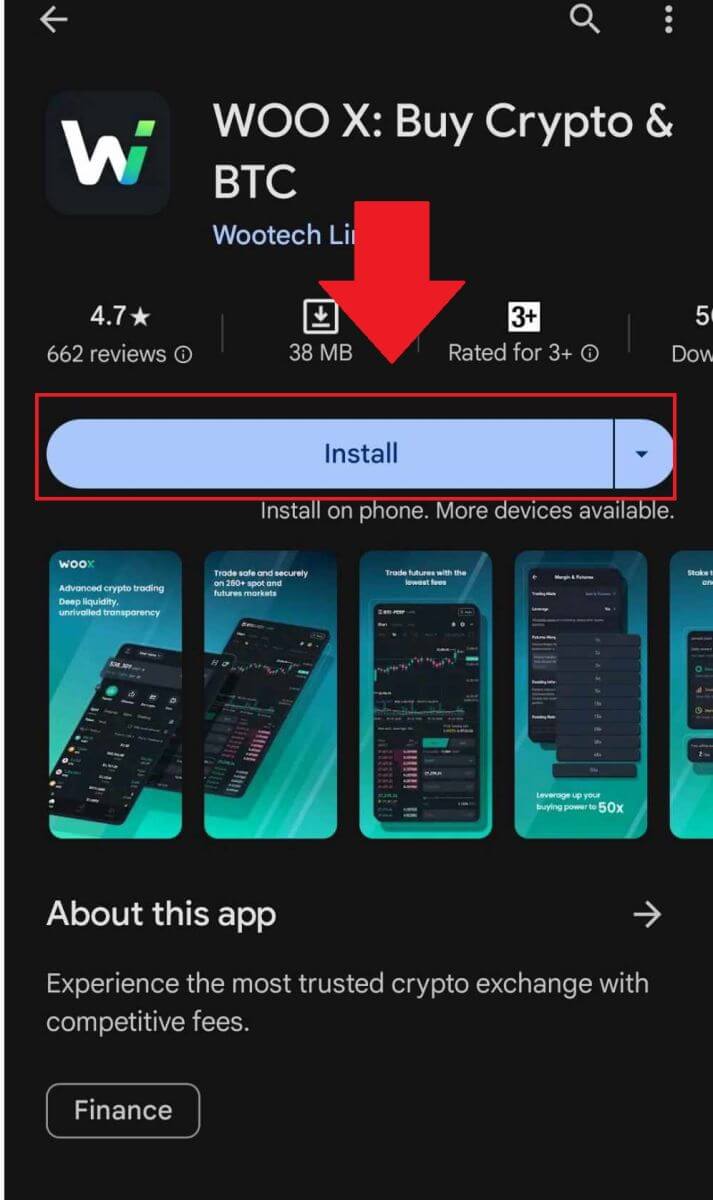
. Odota asennuksen valmistumista. Sitten voit rekisteröityä WOO X App -sovellukseen ja kirjautua sisään aloittaaksesi kaupankäynnin.
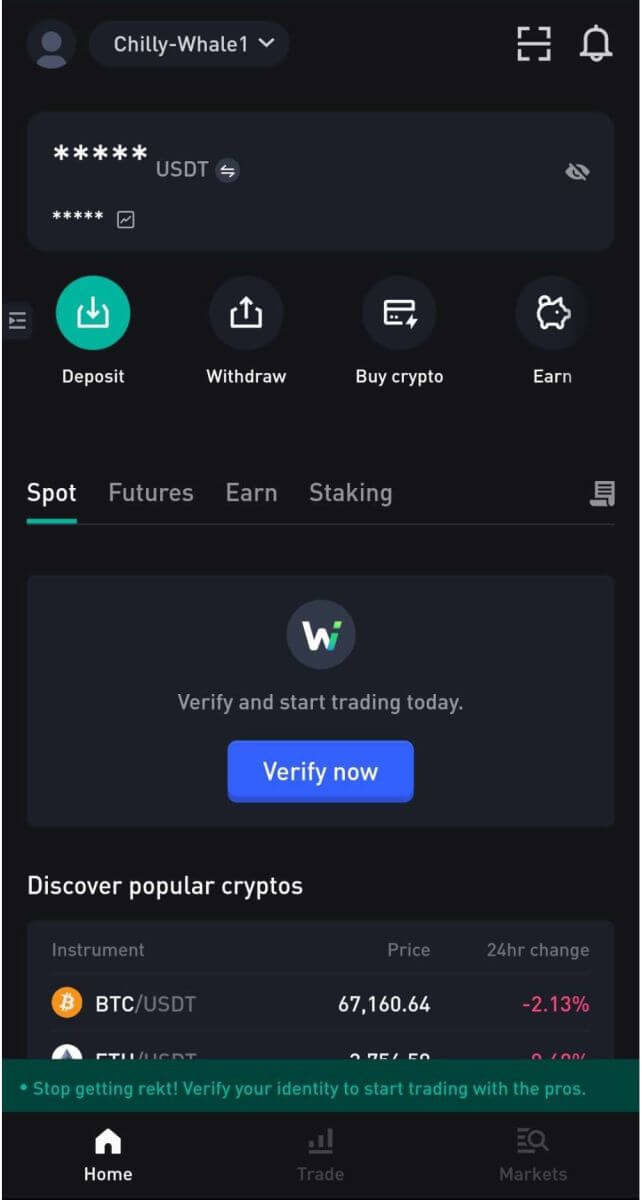
Tilin rekisteröiminen WOO X -sovelluksessa
1. Sinun on asennettava WOO X -sovellus Google Play Storesta tai App Storesta kirjautuaksesi WOO X:ään.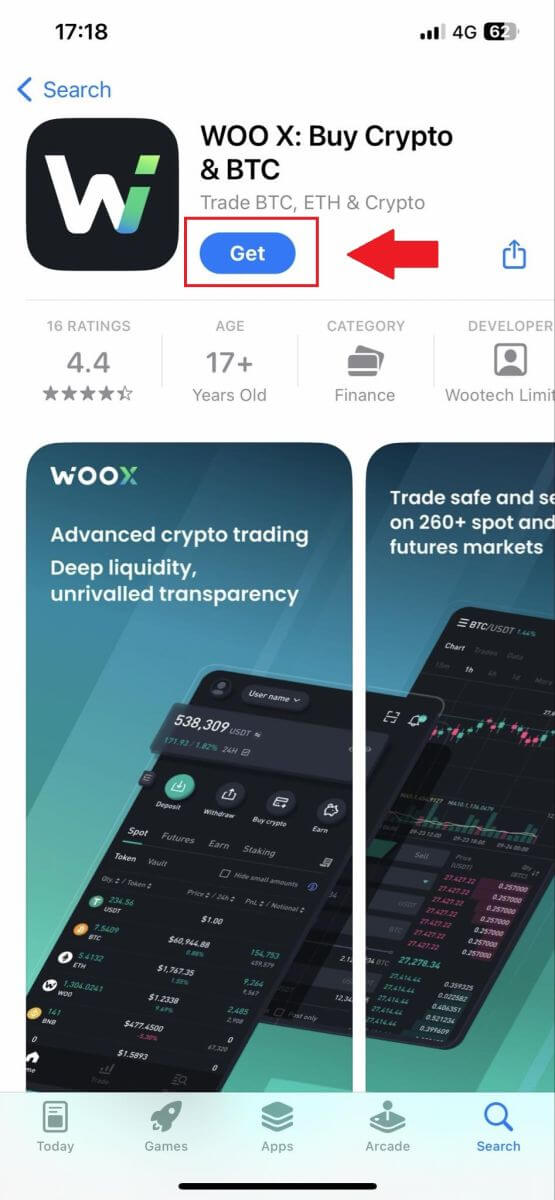
2. Avaa WOO X -sovellus ja napauta [ Kirjaudu sisään ] .
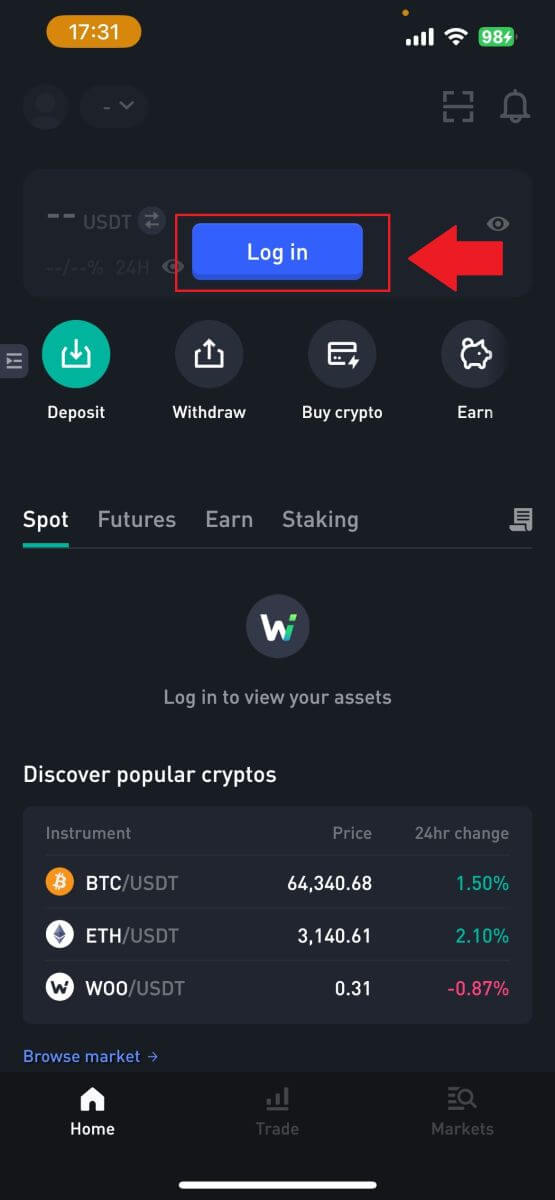
3. Napsauta [ Rekisteröidy ] .
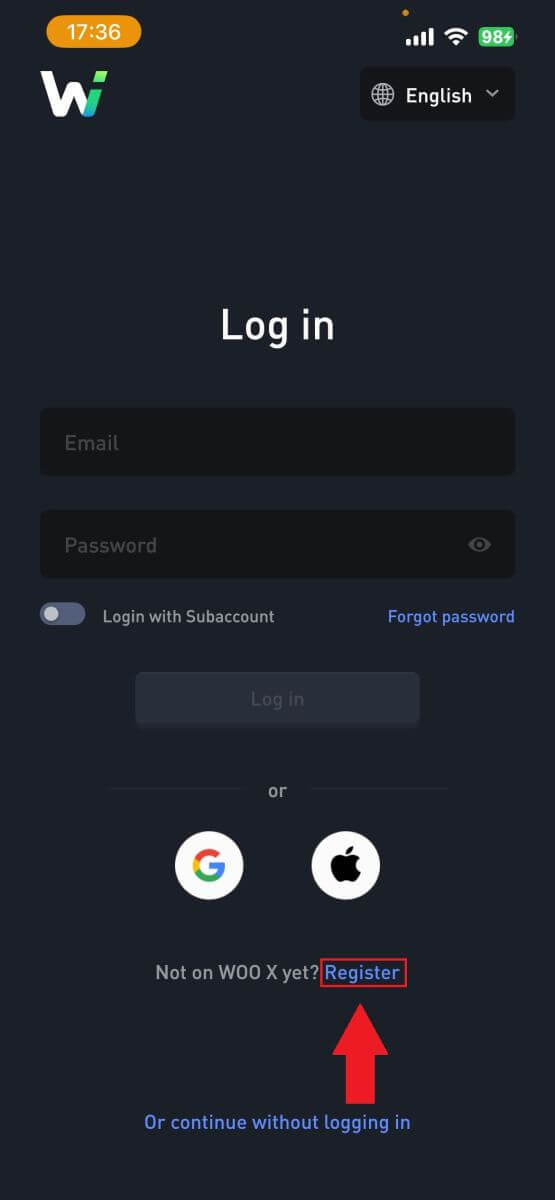
4. Paina [ Rekisteröidy sähköpostilla ].
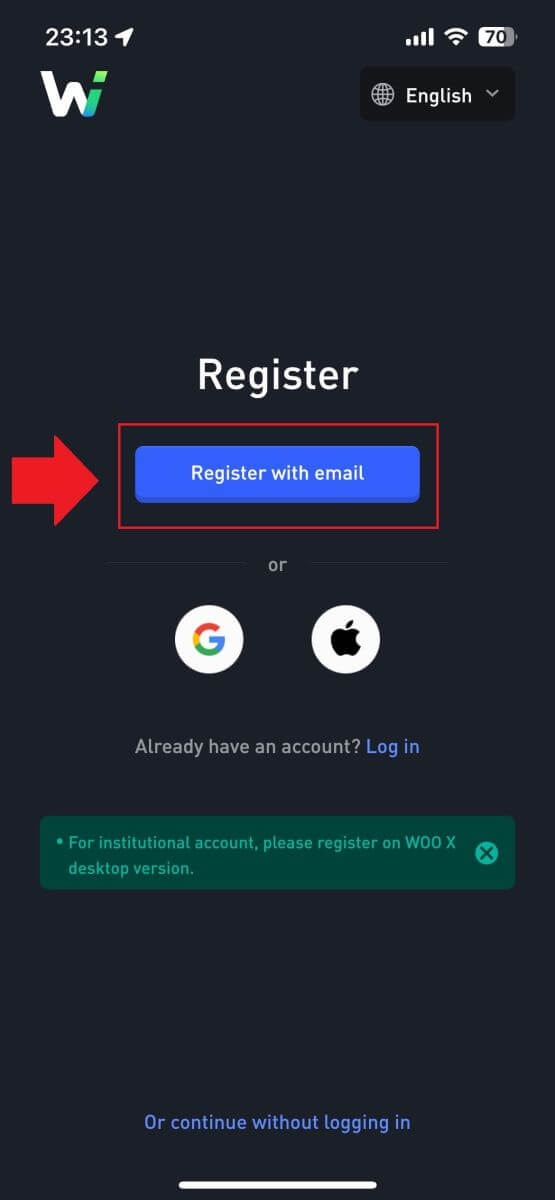
5. Kirjoita [Sähköpostiosoitteesi] ja luo suojattu salasanasi. Valitse valintaruutu ja napsauta [ Rekisteröidy ].
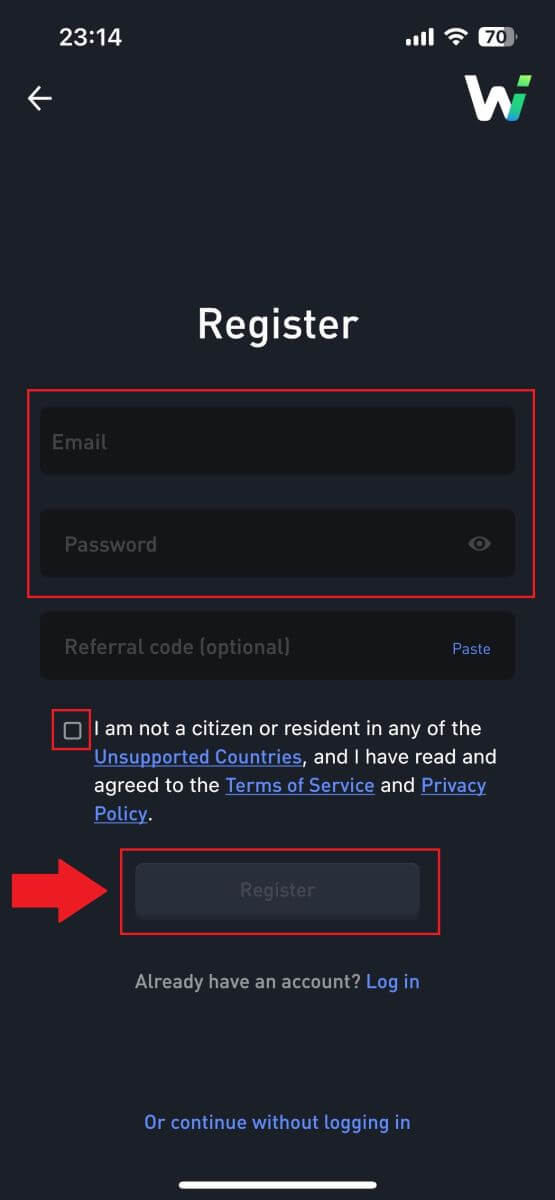
6. Saat 6-numeroisen vahvistuskoodin sähköpostiisi. Anna koodi jatkaaksesi ja napauta [Vahvista].
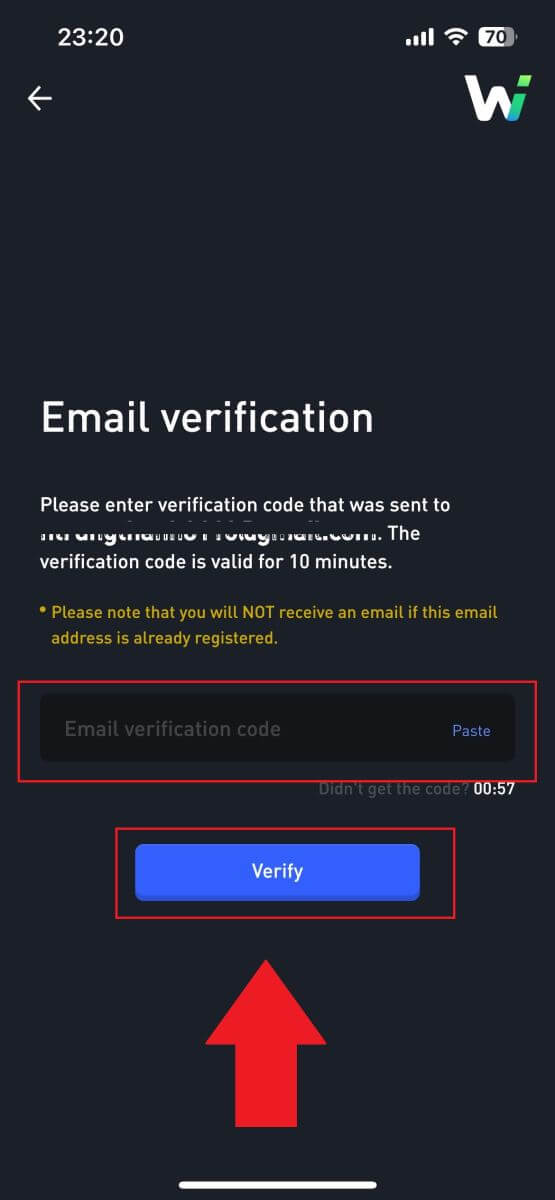
7. Onnittelut, olet onnistuneesti rekisteröitynyt WOO X -sovellukseen sähköpostillasi
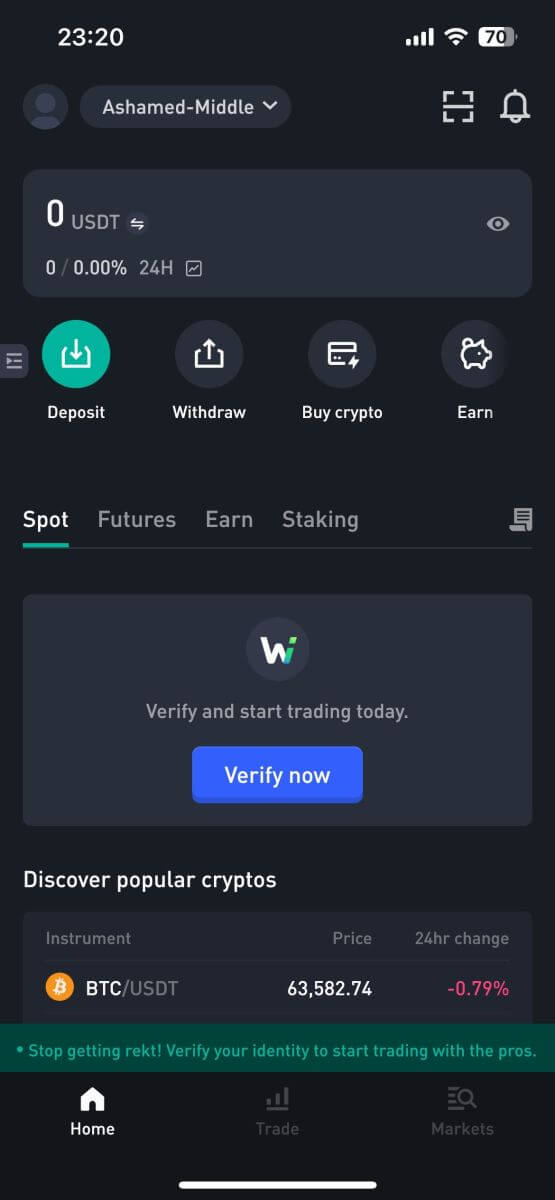
Usein kysytyt kysymykset (FAQ)
Miksi en voi vastaanottaa sähköposteja WOO X:ltä?
Jos et saa WOO X:n lähettämiä sähköposteja, tarkista sähköpostisi asetukset noudattamalla alla olevia ohjeita:Oletko kirjautunut sisään WOO X -tilillesi rekisteröidyllä sähköpostiosoitteella? Joskus saatat olla kirjautuneena ulos sähköpostistasi laitteellasi, etkä siksi näe WOO X -sähköposteja. Ole hyvä ja kirjaudu sisään ja päivitä.
Oletko tarkistanut sähköpostisi roskapostikansion? Jos huomaat, että sähköpostipalveluntarjoajasi työntää WOO X -sähköpostit roskapostikansioosi, voit merkitä ne "turvallisiksi" lisäämällä WOO X -sähköpostiosoitteet sallittujen luetteloon. Voit määrittää sen ohjeaiheessa WOO X -sähköpostien lisääminen sallittujen luetteloon.
Onko sähköpostiohjelmasi tai palveluntarjoajasi toiminta normaali? Varmistaaksesi, että palomuurisi tai virustorjuntaohjelmasi ei aiheuta tietoturvaristiriitaa, voit tarkistaa sähköpostipalvelimen asetukset.
Onko postilaatikkosi täynnä sähköposteja? Et voi lähettää tai vastaanottaa sähköposteja, jos olet saavuttanut rajan. Voit tehdä tilaa uusille sähköposteille poistamalla joitain vanhoja.
- Rekisteröidy käyttämällä yleisiä sähköpostiosoitteita, kuten Gmail, Outlook jne., jos mahdollista.
Kuinka vaihtaa sähköpostiosoitteeni WOO X:ssä?
1. Kirjaudu sisään WOO X -tilillesi ja napsauta profiiliasi ja valitse [Oma tili] . 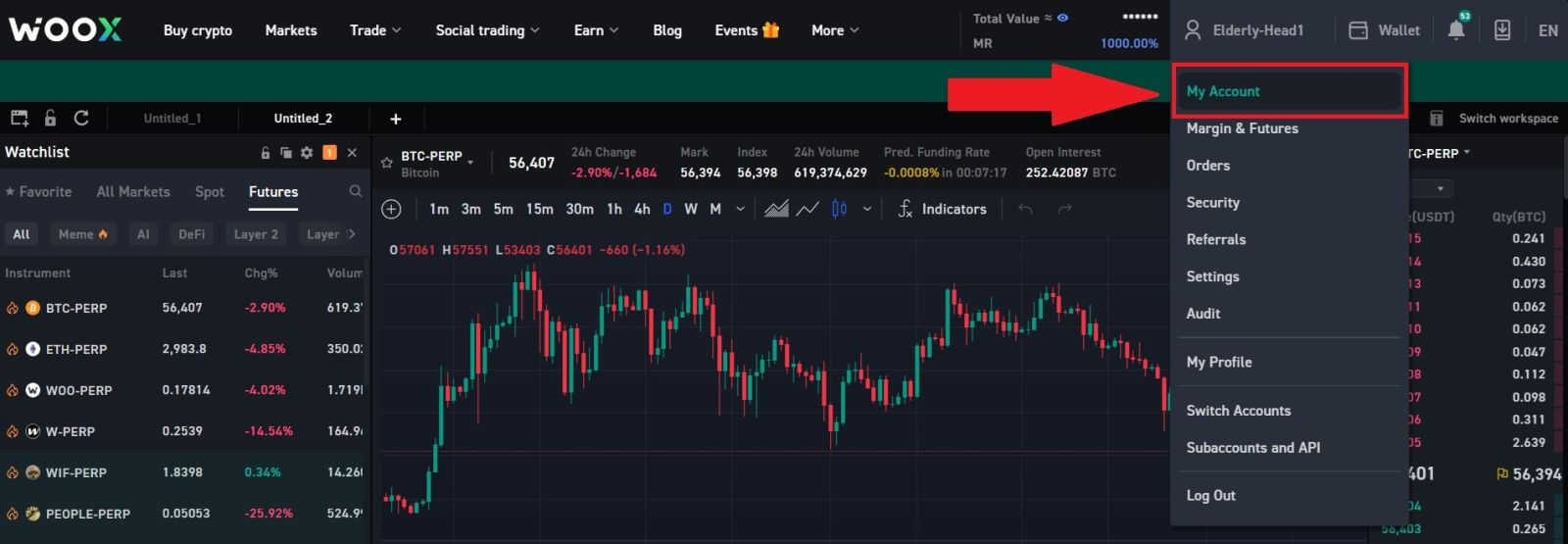
2. Napsauta ensimmäisellä sivulla nykyisen sähköpostisi vieressä olevaa [kynäkuvake] vaihtaaksesi uuteen.
Huomautus: 2FA on määritettävä ennen sähköpostiosoitteen vaihtamista. 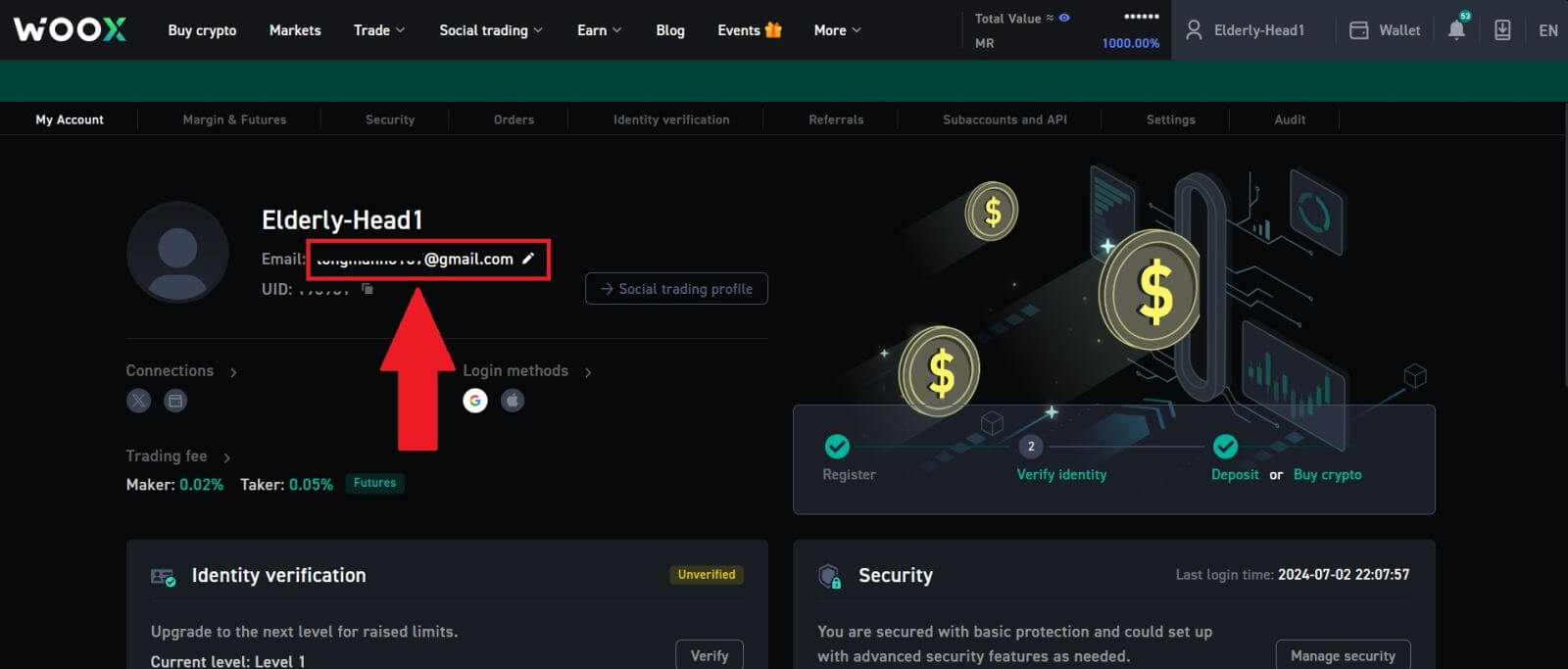
3. Napsauta [Confirm] jatkaaksesi prosessia.
Huomautus: Kotiutukset eivät ole käytettävissä 24 tunnin kuluessa tämän muutoksen tekemisestä. 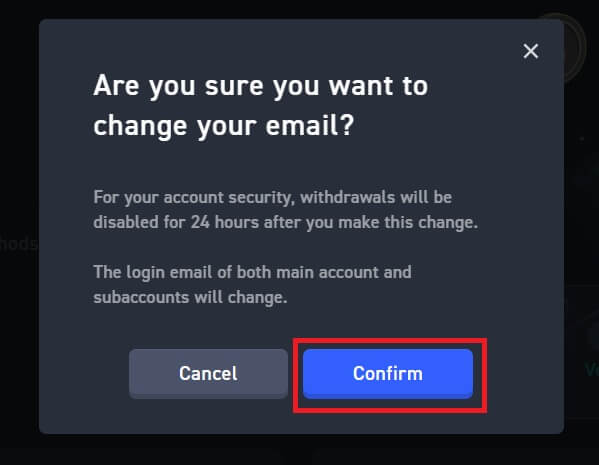
4. Vahvista nykyinen ja uusi sähköpostisi noudattamalla ohjeita. Napsauta sitten [Lähetä] ja olet onnistuneesti vaihtanut uuteen sähköpostiisi.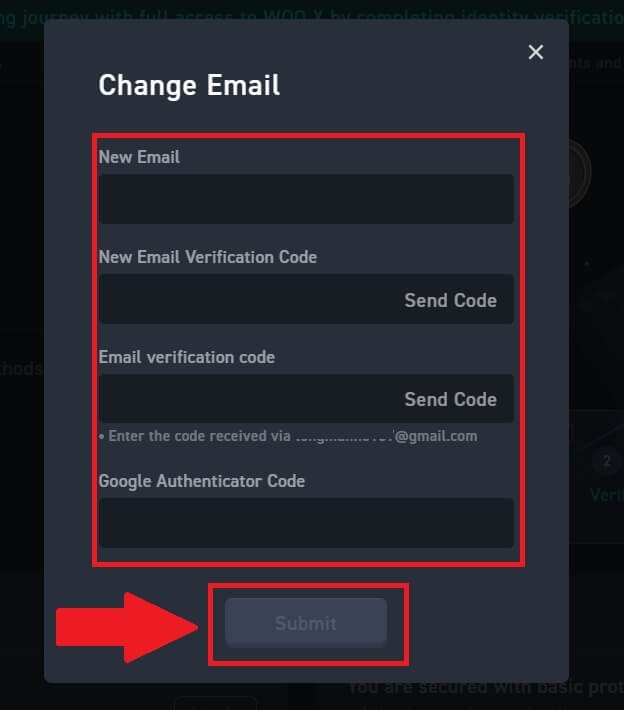
Kuinka vaihdan salasanani WOO X:ssä?
1. Kirjaudu sisään WOO X -tilillesi ja napsauta profiiliasi ja valitse [ Security ]. 
2. Napsauta [Kirjautumissalasana] -osiossa [Muuta].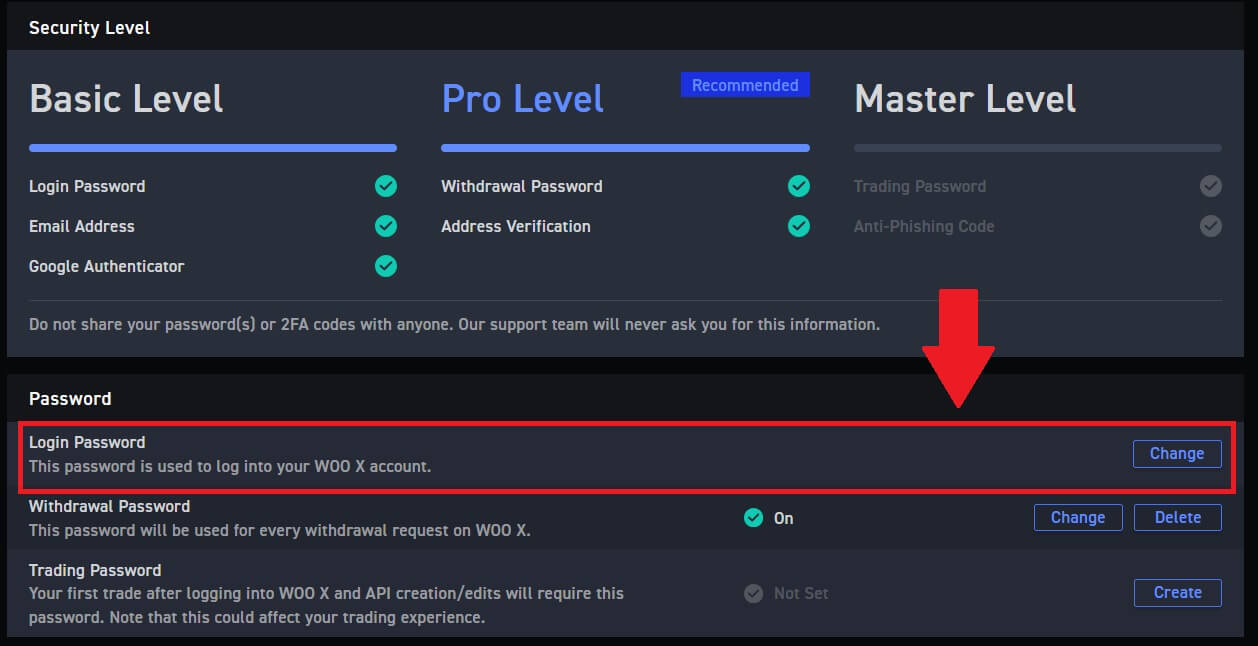
3. Sinua pyydetään antamaan vanha salasana , uusi salasana ja vahvistus uudelle salasanalle , sähköpostikoodi ja 2FA (jos olet määrittänyt tämän aiemmin) vahvistusta varten.
Napsauta sitten [Vaihda salasana]. Tämän jälkeen olet onnistuneesti vaihtanut tilisi salasanan.